Как переслать электронное письмо как вложение в Gmail
Гайд в разделе Google "Как переслать электронное письмо как вложение в Gmail" содержит информацию, советы и подсказки, которые помогут изучить самые важные моменты и тонкости вопроса….
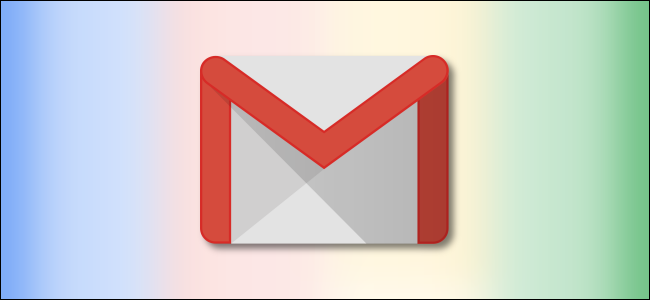
Вместо того, чтобы пересылать несколько писем по отдельности, вы можете отправить их все сразу как вложения. С Gmail вам даже не нужно сохранять электронные письма на свой компьютер, чтобы сделать это – есть встроенная опция только для вас.
Эта функция недоступна в мобильном приложении Gmail и в Gmail в мобильных браузерах.
Переслать электронное письмо как вложение
Сначала откройте веб-браузер на ПК с Windows 10 или Mac и войдите в свою учетную запись Gmail. Затем найдите письмо, которое вы хотите отправить в качестве вложения, и выберите его, щелкнув поле слева от отправителя и строки темы. Вы можете выбрать одно или несколько писем.
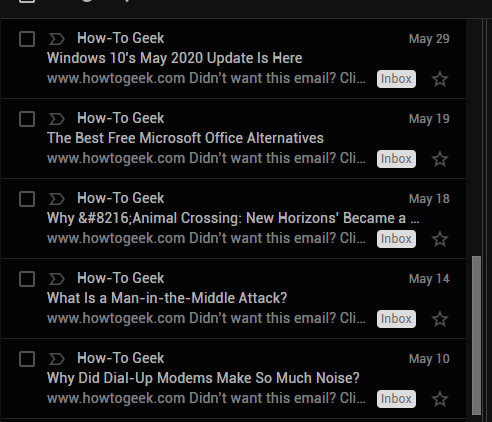
После того, как вы выбрали все письма, которые хотите отправить в виде вложений, нажмите значок «Еще», который отображается в виде трех вертикальных точек.
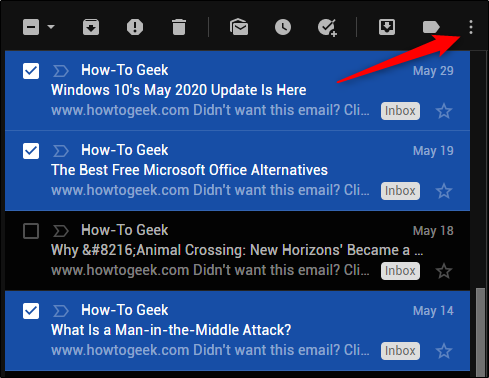
В появившемся раскрывающемся меню нажмите «Переслать как вложение.”
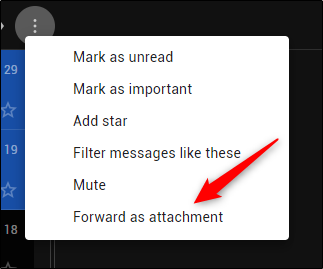
Теперь появится окно« Новое сообщение »с ранее выбранными электронными письмами, прикрепленными в виде файлов EML.
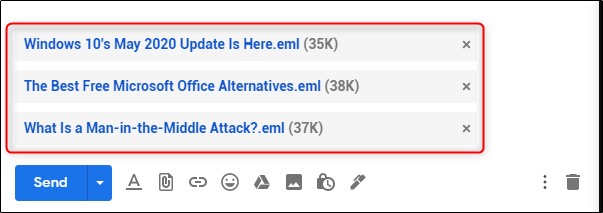
Составьте электронное письмо, (1) добавив получателя, (2) указав тему письма и (3) напечатав свое сообщение в теле сообщения.
Когда все будет готово, нажмите « Отправить ».
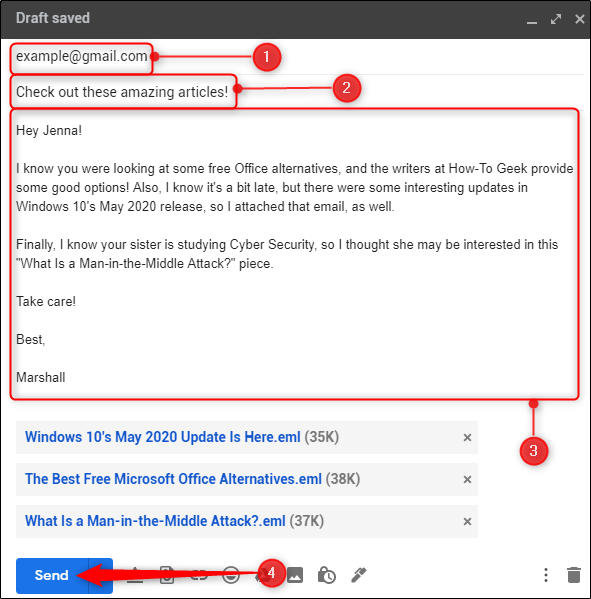
Электронное письмо с прикрепленными электронными письмами будет отправлено получателю.
Ответ на электронное письмо с электронным письмом в виде вложений
Вместо того, чтобы составлять совершенно новое электронное письмо, вы также можете отвечать на электронные письма с другими электронными письмами в виде вложений.
Сначала откройте электронное письмо, на которое вы хотите ответить щелкнув его на левой панели, а затем выберите «Ответить» внизу письма.
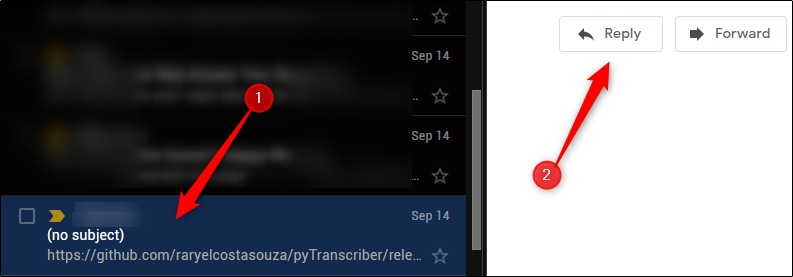
Появится текстовое поле, где вы можете введите свой ответ на электронное письмо. Введите свой ответ, а затем перетащите электронное письмо, которое вы хотите отправить как вложение, из левой панели в текст вашего ответа.
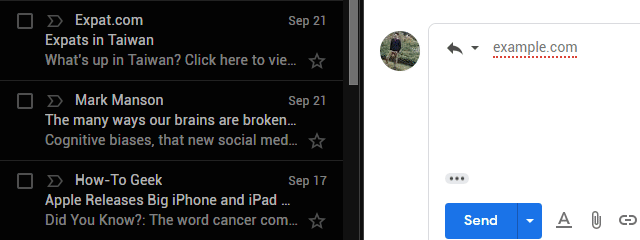
Электронное письмо теперь будет прикреплено как файл EML. Вы можете прикрепить к своему ответу столько писем, сколько захотите, повторив этот метод перетаскивания.
Когда вы будете готовы отправить свой ответ, нажмите «Отправить».
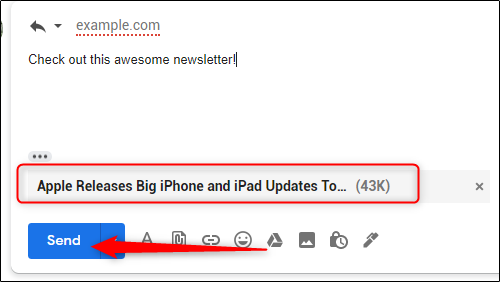
Ответ с вложенным электронным письмом будет отправлен получателю.
